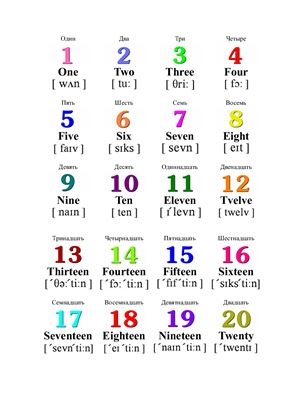Sa artikulong ito tungkol sa kung saan i-download ang mga gadget para sa Windows 10 at kung paano i-install ang mga ito sa system, ang parehong mga tanong na ito ay tatanungin ng mga gumagamit na na-update sa bagong bersyon ng OS mula sa Pitong, kung saan nakasanayan na nila ang mga desktop gadget (tulad ng mga orasan, panahon , Tagapagpahiwatig ng CPU at iba pa). Magpapakita ako ng tatlong paraan upang magawa ito. Mayroon ding isang video sa dulo ng manu-manong na nagpapakita ng lahat ng mga paraang ito upang makakuha ng mga desktop gadget para sa Windows 10 nang libre.
Bilang default, sa Windows 10 walang opisyal na paraan upang mai-install ang mga gadget, ang tampok na ito ay tinanggal mula sa system at ipinapalagay na sa halip ng mga ito gagamitin mo ang mga bagong tile ng application na maaari ring ipakita ang kinakailangang impormasyon. Gayunpaman, maaari kang mag-download ng isang libreng programa ng third-party na ibabalik ang karaniwang pag-andar ng mga gadget na matatagpuan sa desktop - tatalakayin sa ibaba ang dalawang naturang mga programa.
Mga Gadget ng Windows Desktop (Nabuhay na Nabuhay)
Ang libreng programa ng Mga Gadget Revised na nagbabalik ng mga gadget sa Windows 10 nang eksakto sa form na kung saan sila ay nasa Windows 7 - ang parehong hanay, sa Russian, sa parehong interface tulad ng dati.
Matapos i-install ang programa, maaari kang mag-click sa item na "Gadget" sa menu ng konteksto ng desktop (sa pamamagitan ng pag-right-click), at pagkatapos ay piliin kung alin ang nais mong ilagay sa desktop.
Ang lahat ng mga karaniwang gadget ay magagamit: lagay ng panahon, orasan, kalendaryo, at iba pang mga orihinal na gadget mula sa Microsoft, kasama ang lahat ng mga balat (tema) at mga tampok ng pagpapasadya.

Bilang karagdagan, ibabalik ng programa ang mga function ng pamamahala ng gadget sa seksyon ng pag-personalize ng control panel at ang item na "View" na menu ng konteksto na desktop.
Maaari mong i-download ang Gadget Revised program nang libre sa opisyal na pahina //gadgetsrevived.com/download-sidebar/
8GadgetPack
Ang 8GadgetPack ay isa pang libreng programa para sa pag-install ng mga gadget sa desktop na Windows 10, habang medyo gumagana ito kaysa sa nauna (ngunit hindi ganap sa Ruso). Pagkatapos i-install ito, tulad mo sa nakaraang kaso, maaari kang magpatuloy sa pagpili at pagdaragdag ng mga gadget sa pamamagitan ng menu ng konteksto ng desktop.
Ang unang pagkakaiba ay isang mas malawak na pagpili ng mga gadget: bilang karagdagan sa mga pamantayan, narito ang mga karagdagang bago para sa lahat ng okasyon - mga listahan ng mga proseso ng pagpapatakbo, mga monitor ng advanced system, unit converter, maraming mga gadget ng panahon lamang.

Ang pangalawa ay ang pagkakaroon ng mga kapaki-pakinabang na setting na maaari mong tawagan sa pamamagitan ng pagpapatakbo ng 8GadgetPack mula sa "Lahat ng Aplikasyon" na menu. Sa kabila ng katotohanan na ang mga setting ay nasa Ingles, ang lahat ay medyo malinaw:

- Magdagdag ng gadget - Magdagdag o alisin ang mga naka-install na mga gadget.
- Huwag paganahin ang Autorun - huwag paganahin ang pag-start ng gadget sa pagsisimula ng Windows
- Gawing mas malaki ang mga gadget - ginagawang mas malaki ang mga gadget (para sa mga monitor ng mataas na resolusyon kung saan maaaring lumitaw ang maliit).
- Huwag paganahin ang Win + G para sa mga gadget - dahil sa Windows 10 ang shortcut sa Win + G ay binubuksan ang screen recording panel nang default, ang program na ito ay tinatanggap ang kumbinasyon na ito at nagbibigay-daan sa pagpapakita ng mga gadget dito. Naghahain ang item na ito ng menu upang maibalik ang mga default na setting.
Maaari kang mag-download ng mga gadget ng Windows 10 sa pagpipiliang ito mula sa opisyal na site //8gadgetpack.net/
Paano mag-download ng mga gadget ng Windows 10 bilang bahagi ng pakete ng MFI10
Mga Nawawalang Mga Tampok ng Installer 10 (MFI10) - isang pakete ng mga bahagi para sa Windows 10 na naroroon sa mga nakaraang bersyon ng system, ngunit nawala sa 10, bukod sa kung saan mayroong mga desktop gadget, habang, ayon sa hinihiling ng aming gumagamit, sa Russian (sa kabila ng English interface ng installer ng Ingles).
Ang MFI10 ay isang imahe ng ISO disk na mas malaki kaysa sa gigabyte, na maaari mong i-download nang libre mula sa opisyal na site (pag-update: Ang MFI ay nawala sa mga site na ito, hindi ko alam kung saan titingnan)mfi.webs.com o mfi-project.weebly.com (mayroon ding mga bersyon para sa mga nakaraang bersyon ng Windows). Napapansin ko na ang filter ng SmartScreen sa browser ng Edge ay hinarangan ang pag-download ng file na ito, ngunit hindi ko mahanap ang anumang kahina-hinalang sa operasyon nito (maging maingat ka, sa kasong ito hindi ko masiguro ang kalinisan).

Matapos i-download ang imahe, i-mount ito sa system (sa Windows 10 ito ay ginagawa lamang sa pamamagitan ng pag-double-click sa ISO file) at patakbuhin ang MFI10 na matatagpuan sa root folder ng disk. Una, magsisimula ang kasunduan sa lisensya, at pagkatapos ng pag-click sa pindutan ng "OK", isang menu na may pagpili ng mga sangkap para sa pag-install ay ilulunsad. Sa unang screen kung saan makikita mo ang item na "Gadget", na kinakailangan upang mai-install ang mga gadget sa Windows 10 desktop.

Ang default na pag-install ay nasa Russian, at matapos na makumpleto ito sa control panel ay makikita mo ang item na "Mga Desktop Gadget" (nakuha ko lamang ang item na ito matapos na ipasok ang "Gadget" sa panel ng paghahanap ng control panel, iyon ay, hindi agad), gumana na, tulad ng hanay ng magagamit na mga gadget, ay hindi naiiba sa kung ano ito dati.
Mga Gadget para sa Windows 10 - Video
Ang video sa ibaba ay nagpapakita nang eksakto kung saan makuha ang mga gadget at kung paano i-install ang mga ito sa Windows 10 para sa tatlong mga pagpipilian na inilarawan sa itaas.
Pinapayagan ka ng lahat ng tatlong mga programang ito na i-download at mai-install ang mga gadget ng third-party sa desktop na Windows 10, gayunpaman, ang mga developer ay tandaan na ang isang maliit na bilang ng mga ito ay hindi gumagana para sa ilang kadahilanan. Gayunpaman, para sa karamihan ng mga gumagamit, sa palagay ko, ang umiiral na hanay ay magiging sapat.
Karagdagang Impormasyon

Kung nais mong subukan ang isang bagay na mas kawili-wili sa kakayahang mag-download ng libu-libong mga widget para sa iyong desktop sa iba't ibang mga disenyo (halimbawa sa itaas) at ganap na ibahin ang anyo ng interface ng system, subukan ang Rainmeter.